Installation, Adgang til usb-enheder, Adgang til lacie dashboard – LaCie LaPlug User Manual
Page 27: Laplug led-adfærd, Opdatering af firmware
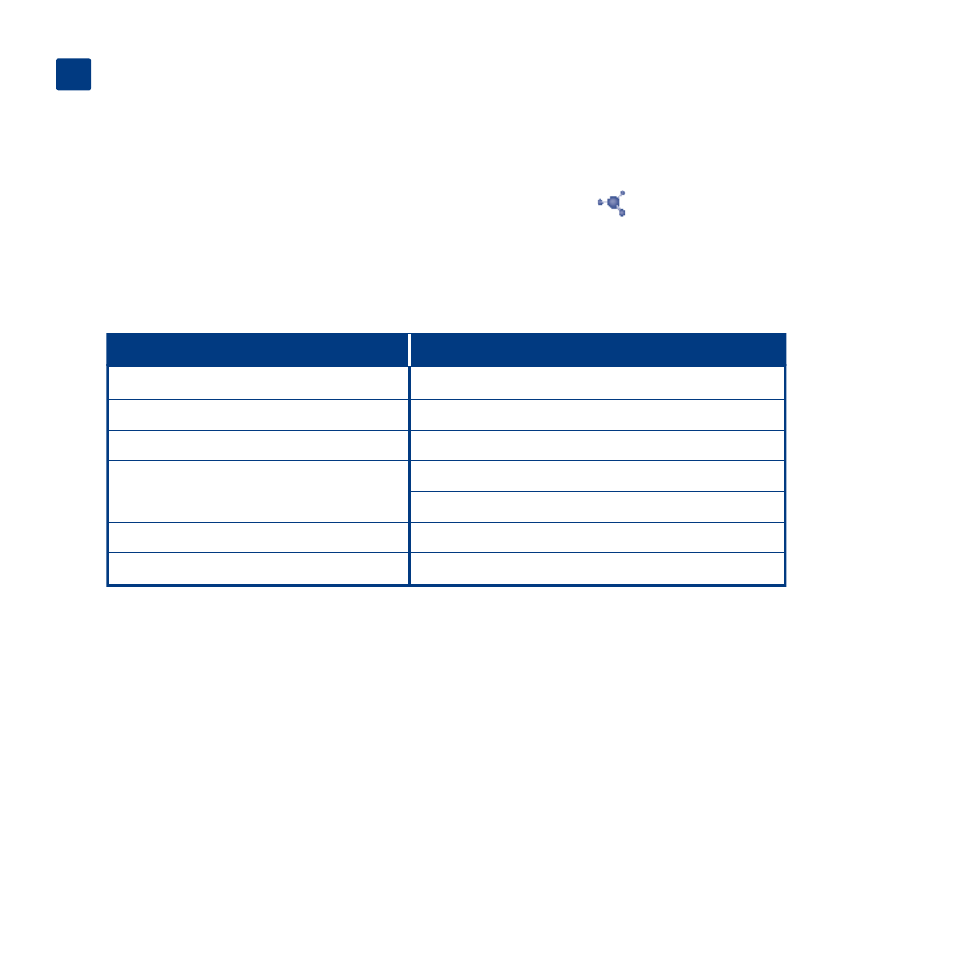
Installation
1. Tilslut ethernet-kabel til produktet og dit lokale netværk (netværkshub, switch eller router) (figur 1).
2. Tilslut strømforsyningen (figur 2).
3. Tryk på strømknappen, indtil den forreste LED blinker blåt (figur 3). Slip knappen. Produktet booter, hvilket kan tage
op til 2 minutter. Når lyset er konstant blåt og ikke længere blinker, er produktet klar til brug.
4. Installér og kør LaCie Network Assistant, som er på cd-rom'en.
Bemærk: Hvis drevet skal slukkes, skal afbryderknappen trykkes på og holdes nede i 5 sekunder, indtil lysdioden
begynder at blinke blåt. Når LED'en slukker, er der slukket for drevet.
Adgang til USB-enheder
(LaCie Network Assistant)
A) Brug LaCie Network Assistant.
a. Windows: Højreklik på ikonet Network Assistant i proceslinjen.
Mac: Klik på ikonet LaCie Network Assistant i menulinjen (figur 4).
b. Under overskriften
LaPlug vælger du den enhed, du vil have adgang til (figur 5).
c. USB-enheden åbnes i Finder-vinduet (Mac) eller i Explorer-vinduet (Windows).
d. Hvis du bedes om brugernavn/adgangskode, indtaster du brugernavn og adgangskode (er som standard):
(figur 6)
Brugernavn = admin
Adgangskode = admin
(Mac og Windows)
B) Brug Finder (Mac) eller et Explorer-vindue (Windows).
a. Windows 7/Vista-brugere: I et Explorer-vindue navigeres der til
Netværk > [disknavn] (\\LaPlug) (figur 7).
Brugere af Windows XP: I et Explorer-vindue navigeres der til
Netværkssteder > LaPlug > [disknavn].
Mac-brugere: I Finder navigeres der til
Netværk > LaPlug > [disknavn] (figur 8).
b. Hvis du bedes om brugernavn/adgangskode, indtaster du brugernavn og adgangskode (er som standard):
(figur 9)
Brugernavn = admin
Adgangskode = admin
DA
Adgang til LaCie DashBoard
Brug det administrative redskab Dashboard til at styre din LaCie LaPlug (figur 10). Du kan kontrollere status for
tilkoblede USB-harddiske, konfigurere fjernadgang, ændre netværksindstillinger for enheden og meget mere.
Du kan finde flere oplysninger i brugervejledningen.
Start Dashboard med LaCie Network Assistant:
Højreklik (Windows) eller klik (Mac) ikonet for LaCie Network Assistant og vælg
LaPlug > Webadgang…
(figur 11)
Flere oplysninger om administrative indstillinger og hvordan din LaPlug bruges kan findes i Brugervejledningen på
manuals.lacie.com/laplug.
LaPlug LED-adfærd
DA
Tilstand
Angiver
Konstant blåt lys
Langsomt blåt blink
Konstant rødt lys
Langsomt rødt blink
Langsomt blåt og rødt blink
Hurtigt blåt og rødt blink
Produktet er inaktivt
Produktet starter
Systemet lukker ned
USB-strømsvigt
firmware-opgraderingsfejl
Wi-Fi er aktiveret, men er ikke tilsluttet et netværk
Firmwareopgradering i gang
Opdatering af firmware
1. Download det seneste firmware fra www.lacie.com.
2. Gem den downloadede fil på en USB-nøgle eller en harddisk (og gem den på rodniveau, dvs. ikke i en
mappe).
3. Sørg for, at LaPlug er slukket. Tilslut derefter USB-nøglen eller harddisken til LaPlug.
4. Tryk og hold strømknappen nede i 10 sekunder. Slip strømknappen, når LED-lyset bliver rødt.
5. Indenfor 2 sekunder trykkes og slippes strømknappen igen.
6. Efter omkring 2 minutter genstarter LaPlug automatisk.
7. Ved brug af LaCie Network Assistant bekræftes det, at opdateringen blev gennemført. Systemversionen kan
ses på listen i konfigurationsvinduet for LaCie Network Assistant.
